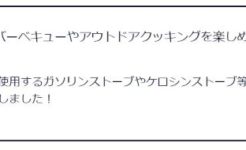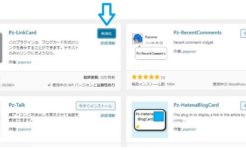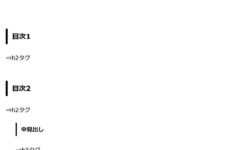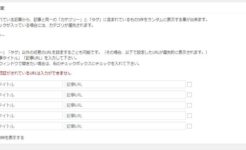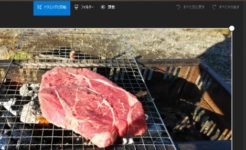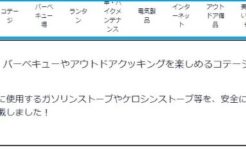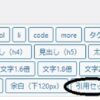WordPressを見やすく!使いやすくするために、今回修正したポイントを記載します。
WordPressは、単体では動きませんので、テーマ(PHPやCSSなどが沢山集まったもの)が必要となります。
このWordPressに必要なテーマは、数え切れないほど沢山ありますが、ロビンはこのテーマ賢威7-1が使いやすいので、長い間これを使用しています!
この賢威7-1の魅力は、多くのユーザーがいることで、カスタマイズする場合に様々な情報が容易に入手できることです。
なお、分からない点については、フォーラムに加入することによって、このテーマを開発したテーマを開発したエンジニアが、質問に回答してくれるのも大きな魅力の1つです!
また、賢威は購入後にバージョンアップしても、バージョンアップ後のテーマが無償提供されることも、このテーマの魅力を大きくしているポイントです。
賢威7-1は、カスタマイズはやり始めると「キリ」がないので、カスタマイズは必要最小限にとどめており、かつ、子テーマなどに関しては現時点では作成しておりません。
何箇所かカスタマイズを行っていますが、ブログを見やすく変更した部分を、記載します!
WordPress賢威7-1を見やすくするために!文字を大きくしました。
最近のテーマは、パソコンとスマホなど、それぞれの画面で見やすくなるように、レスポンシブWebデザイン(以下、RWD)を採用しています!
*rwd.cssは、レスポンシブウェブデザイン (Responsive Web Design, RWD) のことです。
基本的には、rwd.cssの設定を変更することによって、スマートフォンなどの文字の大きさを変更することができます。
テーマの開発時期や、エンジニア(開発者)の考え方によって、若干の違いがありますが、以下の画面構成(ピクセル)になっているものがあります。
768px 以下(主にスマホ用)
768px ~ 1024px(主にタブレット用)
1024px 以上(主にPC用)
賢威7-1クールverでは、以下の画面構成(ピクセル)になっています。
解像度736px以下
解像度737px以上950px以下
解像度1200px以下
上記の中で、スマートフォンはrwd.cssの中で、文字の大きさなどが細かく設定されているので、文字の大きさを大きくしたり。あるいは、小さくしたりして、サイトを見ていただく方のために、ベストな状態を設定することができます。
今回は、賢威7-1クールver.スマートフォンの画面の文字を大きくしました!
下記の記事で、詳細を書きました!
WordPress賢威7-1を見やすくするために!Pz-LinkCardをインストール!
ロビンの書くブログは、あっちにフラフラ!こっちにもフラフラ!と様々な題材を扱うので、カテゴリーの中も首尾一貫している状態ではありません。
このような状況では、同じようなモノを集めて表示することは、とても大切です。
従来型の内部リンクの方法に加えて、Pz-LinkCardをワードプレスに使用しました。
Pz-LinkCardは、ぽぽづれさんが開発したワードプレス用のプラグインですが、大変使用しやすいです!
下記は、Pz-LinkCardをワードプレスに入れた際の記事です!基本的には、カスタマイズせず、プラグインを有効化したまま、使用しています!
下記の記事Pz-LinkCardをWordPressに入れてリンクをカード表示!をご覧ください!
WordPress賢威7-1を見やすくするために!目次(h2タグ)と見出し(h3・h4タグ)を使い分けしました!
読みやす文章を書くことは、難しいです。
1つの切り口として、目次や見出しをシッカリ活用することが、大事なのかなと思います。
そこで、base.cssのコードを若干工夫修正して、目次や見出しの立ち位置をハッキリさせました!
詳細については、下記の記事をご覧ください!
WordPress賢威7-1を見やすくするために!youtubeを入れても重くならない(プラグインなし)コードを記入
ブログの中に画像を挿入すると、ブログが重くなる場合があります。
また、同様に動画やyoutubeを挿入すると重くなる場合があります。
youtubeを入れても重くならないプラグインが沢山あるのですが、今回は、ショートコードを記述してブログが重くなる状態を回避しました。
今回は、WordPress賢威7-1を見やすくするために、プラグイン・php加工しないで、ソースコードを表示します。
多くのプラグインが開発され、function.phpやheader.phpに挿入するショートコードも沢山ありますが、サイトの記事によっては、プラグインをインストールすることやfunction.php・header.phpなどショートコードを挿入する必要がない場合があります。
特に雑記ブログの典型的な当ブログなどでは、上記のようなケースが多々あります。
今回は、WEB上でソースコード(ショートコード)を表示するために、簡単にできる方法を記載します!
ワードプレスにソースコードを表示!(プラグイン・php加工なし)。この記事では、簡単作業SEOツールネットを紹介します。
単発の記事で、ソースコード(ショートコード)を、開示(表示)する際には抜群のパフォーマンスです!
ソースコード表示する際にプラグインを使用しない!で記事を書きました。
WordPress賢威7-1を見やすくするために!賢威7-1に抜粋文を挿入!
WordPress(賢威7-1)を読みやすく、見やすくするために、関連記事の紹介に抜粋文を記載してみました。
投稿記事によっては、関連記事だけではなく、冒頭部分の記事も抜粋した方が良いと考えました。
もちろん、投稿記事によっては、異なる関連記事の紹介もあると思います。
以下は、過日投稿した記事です!
WordPress賢威7-1を見やすくするために!Windows10の付属画像編集ソフトが簡単便利です!
ウィンドウズ10に付属している画像編集ソフトが使いやすいです。
今日は、このサイズ変更(Windows10)ソフトを紹介します!
この画像編集ソフトは、使用できる機能が盛り沢山ではないですが、簡単かつ短時間で処理が完了します!
オススメの簡易ソフトです!
画像サイズ変更(Windows10)!画質を落とさずに簡単変更
WordPress賢威7-1を見やすくするために、グローバルメニューをカテゴリーベースで作成!
ワードプレス(賢威7-1)のグローバルメニューをカテゴリーベースで作成しました。
グローバルメニューとは、ブログに訪れた方々を、目的の記事に誘導する案内板です。
この案内板には、下記のような目的があります。
1.固定ページ
2.カテゴリーなどがあります。
このブログは、雑記ブログなので、読者の方に目的の記事に迅速に誘導するために、カテゴリーをベースとして、グローバルメニューを作成しました。
以下、記事をご覧ください。